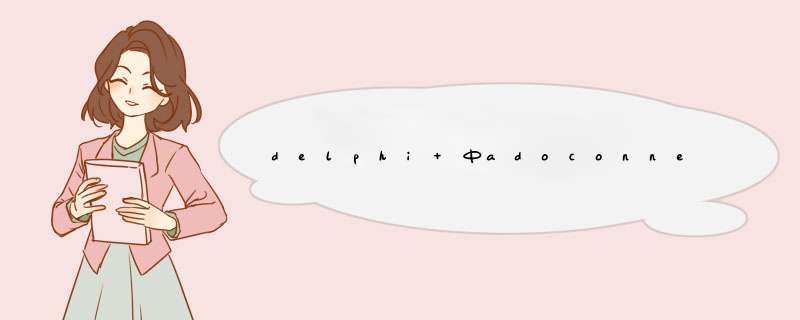
如果断开了,那基本数据就没了!再连接也是刷新的
如果你用的只是edit memo那可以手动重新连接,此时是否刷新现有的控件里的数据是可控的。
如果不涉及数据的刷新,可以用TTIMER 频率不可设太高,检测下如果断了,就retry
AdoConnection1.ConnectionString:='Provider=SQLOLEDB.1Password=123Persist Security Info=TrueUser ID=saInitial Catalog=SampleData Source=.'Adoconnection1.LoginPrompt:=False
Adoconnection1.Connected:=True
上面这段代码为SQL数据库的联接方式:最后一句Data Source=. 其中的“.”表示为数据库在本机,如果数据在其它地方,则将点改为IP地址或是服务器名称。 sample是我数据库名,可以改成你自已的,123是密码,也可以改成你自已的
delphi 通过odbc连接sql server一、数据库的准备
打开“开始/程序/Microsoft SQL Server/企业管理器”展开“控制台根目录”的目录,在标有“数据库”的目录项上点击右键,再点“新建数据库”,如“TEST”。再右键点击表,新建表,如“TABLE1”。
二、设置ODBC数据源
打开“开始/设置/控制面板/管理工具/数据源(ODBC)”,在“User DSN”下,点Add,选择“SQLServer”,完成,输入数据源名称,如“TEST-ODBC”和SQL Server服务器名称,后面一直点“下一步”到最后一页,再点“Test data source..”检测设置是否正确。如果正确显示“tests completed successfully!”的信息。
三、设置数据引擎
打开“开始/程序/Borland Delphi7/BDE Administrator”,\在"Databases"页面下,可以看到,刚才设置的ODBC数据源“TEST-ODBC”,右键,选择“OPEN”,出现输入"user name"、"Password"的对话框,输入用户名Administrator及密码后点击“OK”使它有效。这时,如果连接正常,右侧的项目名称的字体变成粗体。注意:如要修改参数值,应先鼠标右键点击左侧的数据库名称,选择“Close”,在修改参数值后,用鼠标右键点击左侧的数据库名称,选择“Apply”保存,再选择“OPen”使新的参数值生效。
四、建立连接
在Delphi窗体上添加下列组件:Database、Query、Datasource、DBGrid。其中database是连接SQLServer数据库和Query的桥梁,Query完成具体的查询要求,DBGrid是为了显示数据库内容而添加的。
欢迎分享,转载请注明来源:内存溢出

 微信扫一扫
微信扫一扫
 支付宝扫一扫
支付宝扫一扫
评论列表(0条)